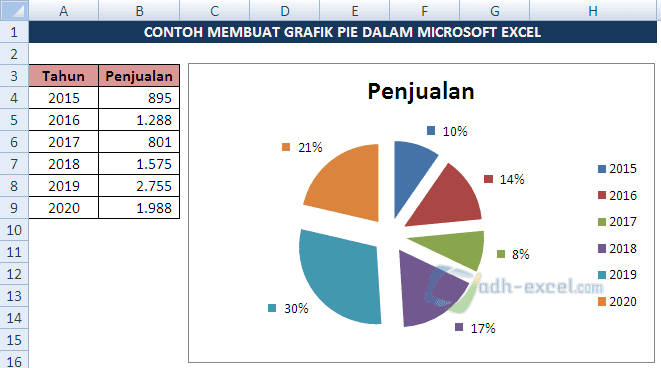Pada kesempatan kali ini, kami akan membahas bagaimana membuat grafik pie di Microsoft Excel. Grafik pie adalah salah satu jenis grafik yang memberikan gambaran visual tentang proporsi data yang berbeda dalam sebuah set data. Grafik pie memperlihatkan bagaimana serangkaian data dipecah menjadi bagian-bagian yang lebih kecil. Grafik pie biasanya digunakan untuk memperlihatkan bagaimana proporsi data dalam satu kategori dibandingkan dengan kategori lainnya.
Untuk membantu dalam pembuatan artikel ini, kami menggunakan data yang ada di internet sebagai referensi. Berikut adalah beberapa gambar dan tutorial tentang cara membuat grafik pie di Microsoft Excel.
Cara Membuat Grafik Pie di Microsoft Excel
Untuk membuat grafik pie di Microsoft Excel, pertama-tama buka program Microsoft Excel dan ikuti langkah-langkah berikut:
- Pilih data yang ingin digunakan untuk membuat grafik pie. Pastikan data sudah lengkap dan tidak ada data yang hilang.
- Pilih menu Insert di ribbon atas pada Microsoft Excel.
- Pilih grafik Pie di bawah tab grafik.
- Terdapat beberapa jenis grafik pie yang bisa dipilih di dalam drop-down menu. Pilih jenis grafik pie yang sesuai dengan data yang akan digunakan.
- Secara otomatis, Microsoft Excel akan membuat grafik pie berdasarkan data yang dipilih. Jangan lupa untuk memberi judul pada grafik.
Ketentuan Umum Membuat Grafik Pie di Microsoft Excel
Ada beberapa ketentuan umum dalam membuat grafik pie di Microsoft Excel. Ketentuan-ketentuan ini perlu diingat agar grafik pie yang dibuat lebih mudah dimengerti dan menarik secara visual.
- Pilih jenis grafik pie yang sesuai dengan data yang digunakan. Terdapat beberapa jenis grafik pie, seperti pie 2-D, pie 3-D, dan doughnut. Pilih jenis grafik pie yang sesuai dengan data agar hasil grafik lebih mudah dipahami.
- Beri judul pada grafik pie. Judul yang baik akan menjelaskan isi dari grafik pie secara singkat dan jelas.
- Beri label pada bagian pie. Label akan menjelaskan proporsi data secara lebih rinci.
- Pilih warna yang sesuai. Pilih warna yang mudah dibedakan satu sama lain agar pie mudah dipahami.
- Jaga skala grafik. Jangan membuat skala grafik pie terlalu kecil atau terlalu besar. Skala yang baik akan memberikan gambaran yang jelas tentang proporsi data.
- Pilih font yang sesuai. Pilih font yang mudah dibaca dan cocok dengan tema grafik pie.
Gambar dan Tutorial Pembuatan Grafik Pie di Microsoft Excel
Gambar 1: Cara Membuat Grafik Pie Dalam Excel – ADH-EXCEL.COM Tutorial
Gambar 1 menunjukkan tutorial cara membuat grafik pie di Excel dari situs ADH-EXCEL.COM. Cara yang ditunjukkan di gambar ini cukup mudah, yaitu dengan memilih data pada Excel, lalu pilih grafik pie di menu Insert dan terakhir beri nama pada grafik pie.
Gambar 2: Cara Membuat Grafik atau Chart di Microsoft Excel dengan TrickAndy
Gambar 2 menunjukkan tutorial cara membuat grafik pie di Excel dengan TrickAndy. Cara yang ditunjukkan di gambar ini juga cukup mudah. Yaitu dengan memilih data pada Excel, lalu pilih grafik pie di menu Insert dan terakhir memberi judul pada grafik pie.
Gambar 3: Tutorial Lengkap Membuat Grafik Hasil Penjualan dengan Program Excel
Gambar 3 menunjukkan tutorial cara membuat grafik pie di Excel oleh situs Tutorial Lengkap Membuat Grafik Hasil Penjualan dengan Program Excel. Gambar ini menunjukkan bagaimana membuat grafik pie yang lebih detail dengan berbagai opsi yang dapat dipilih.
Gambar 4: Membuat Grafik Pie Menggunakan Microsoft Excel oleh data-analyst.org
Gambar 4 menunjukkan tutorial cara membuat grafik pie di Excel oleh situs data-analyst.org. CARA yang ditunjukkan di gambar ini cukup mudah, yaitu dengan memilih data pada Excel, lalu pilih grafik pie di menu Insert, dan terakhir memberi judul pada grafik pie.
Gambar 5: Cara Membuat Grafik Pie Di Microsoft Excel – YouTube
Gambar 5 menunjukkan video tutorial tentang cara membuat grafik pie di Excel di YouTube. Video ini berisi tutorial lengkap tentang cara membuat grafik pie di Excel dengan mudah dan lengkap. Video ini juga menunjukkan teknik tertentu dan fitur-fitur Excel yang dapat digunakan untuk membuat grafik pie.
FAQS
Pertanyaan 1: Apa kegunaan dari grafik pie?
Jawaban: Grafik pie digunakan untuk memberikan gambaran visual tentang proporsi data yang berbeda dalam sebuah set data. Grafik pie memperlihatkan bagaimana serangkaian data dipecah menjadi bagian-bagian yang lebih kecil. Grafik pie biasanya digunakan untuk memperlihatkan bagaimana proporsi data dalam satu kategori dibandingkan dengan kategori lainnya.
Pertanyaan 2: Apa saja ketentuan umum dalam membuat grafik pie di Microsoft Excel?
Jawaban: Ada beberapa ketentuan umum dalam membuat grafik pie di Microsoft Excel. Ketentuan-ketentuan ini perlu diingat agar grafik pie yang dibuat lebih mudah dimengerti dan menarik secara visual. Beberapa ketentuan umum yang dapat diterapkan adalah memilih jenis grafik pie yang sesuai dengan data yang digunakan, memberi judul pada grafik pie, memberi label pada bagian pie, memilih warna yang sesuai, menjaga skala grafik, dan memilih font yang sesuai.
Kesimpulan
Secara keseluruhan, membuat grafik pie di Microsoft Excel cukup mudah dan cepat. Ada beberapa jenis grafik pie yang dapat dipilih untuk memperlihatkan data yang berbeda serta ada beberapa ketentuan umum yang harus diperhatikan agar grafik pie yang dibuat lebih menarik secara visual. Dengan mengikuti langkah-langkah yang telah dijelaskan di atas, diharapkan pembaca dapat membuat grafik pie yang mudah dimengerti dan membantu untuk memperlihatkan proporsi data yang berbeda.